WhatsApp 개인정보 보호 상태를 변경하고 싶으셨다면 이제 좋은 소식이 있습니다.
Meta 소유 메시징 서비스 의 최근 업데이트 (새 탭에서 열림)를 통해 사용자는 WhatsApp 개인정보 보호 상태를 볼 수 있는 사람뿐만 아니라 프로필 사진, 마지막으로 본 사람 등을 볼 수 있는 사람을 업데이트할 수 있습니다. 이 업데이트를 통해 사용자는 특정 연락처에 대해 이러한 설정을 미세 조정할 수 있습니다. 즉, 이제 사용자는 WhatsApp에서 자신의 개인 정보를 이전보다 더 많이 제어할 수 있습니다.
WhatsApp 개인정보 보호 상태를 변경하는 방법과 이 새로운 업데이트로 조정할 수 있는 기타 설정을 확인하려면 계속 읽어보세요.
WhatsApp 개인 정보 상태를 변경하고 다른 WhatsApp 개인 정보 설정을 업데이트하는 방법
- WhatsApp 열기
- 앱의 오른쪽 상단 모서리에 있는 세 개의 점 메뉴를 누릅니다.
- 설정을 누른 다음 계정을 누릅니다.
- 개인 정보를 탭한 다음 상태를 탭합니다.
- 다음을 제외한 내 연락처 선택...
- WhatsApp 개인 정보 상태 보기에서 제외할 연락처를 선택했습니다.
- 확인 표시를 탭하여 확인
각 단계에 대한 자세한 지침을 보려면 계속 읽으십시오.
1. 휴대폰에서 WhatsApp을 엽니다.
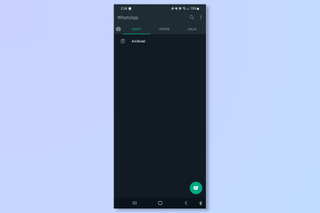
2. 앱의 오른쪽 상단 모서리에 있는 세 개의 점 메뉴를 누릅니다 .
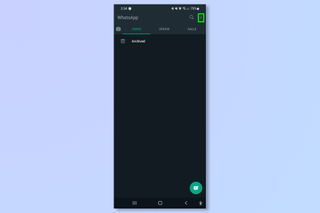
3. 설정 을 탭합니다 .
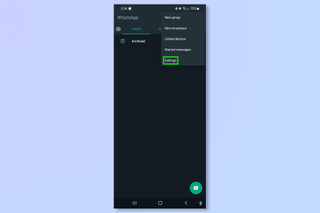
4. 계정 을 탭합니다 .
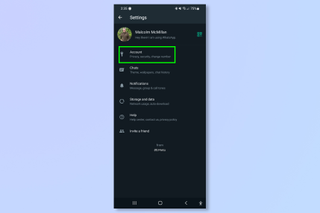
5. 프라이버시를 탭합니다 .
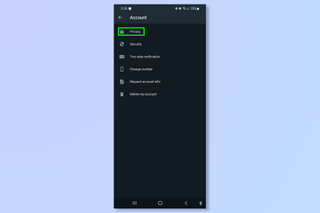
6. WhatsApp의 개인 정보 설정 메뉴 에 들어가면 업데이트할 수 있는 다양한 설정이 표시됩니다. WhatsApp 개인정보 보호 상태를 업데이트하려면 상태를 탭하세요 .
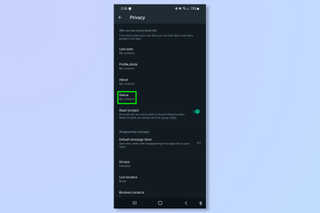
7. WhatsApp 개인 정보 상태 메뉴에는 누가 WhatsApp 개인 정보 상태를 볼 수 있는지에 대한 세 가지 옵션이 표시됩니다. 연락처, 특정 연락처 또는 선택한 사람을 제외한 모든 연락처로 제한할 수 있습니다. 선택한 사람을 제외한 모든 연락처가 WhatsApp 개인정보 보호 상태를 볼 수 있도록 제한하려면 내 연락처를 제외하고...를 선택하세요.
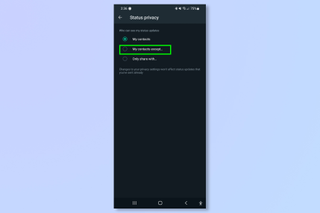
8. WhatsApp 개인정보 보호 상태를 보지 않으려는 연락처를 선택합니다 . 선택에 만족하면 오른쪽 하단 모서리에 있는 확인 표시를 누릅니다 .
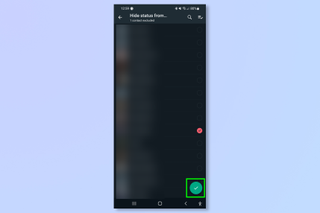
그리고 그게 다야! 또한 동일한 지침을 사용하여 개인 정보 설정을 업데이트하고 정보, 프로필 사진, 마지막으로 본 상태 및 그룹을 볼 수 있는 사람을 미세 조정할 수 있습니다. 이 네 가지 개인 정보 설정은 모두 6단계에 표시된 개인 정보 설정 메뉴에서 액세스할 수 있습니다.
축하해요! 이제 WhatsApp 개인정보 보호 상태를 업데이트하는 방법을 알게 되었습니다. WhatsApp이란 무엇이며 사용 방법에 대해 자세히 알아보십시오 . 은밀한 프로필을 유지하고 싶다면 WhatsApp에서 수신 확인을 끄는 방법을 확인하세요 . 더 어두운 화면을 선호하는 사용자를 위해 WhatsApp 다크 모드를 얻는 방법은 다음과 같습니다 . 가장 안전한 최신 버전의 앱을 사용하고 있는지 확인하려면 Android 및 iPhone에서 WhatsApp을 최신 버전으로 업데이트하는 방법을 읽는 것을 잊지 마십시오 . 다른 앱에 대한 튜토리얼을 읽고 싶다면 저희가 도와드리겠습니다. Instagram 사용자 이름을 변경하는 방법 부터 시작하십시오 .
